jenkins插件使用
摘要
0.1 删除jenkins旧的构建释放空间
随着Jenkins build的次数增多,JENKINS_HOME目录会占用越来越多的磁盘空间。
jenkins提供了Discard old builds(丢弃旧的构建)选项

可以输入保留构建的个数和保留的天数,参数可以根据自己分配的磁盘空间大小来填合适的值。这样当下次执行build后,这个job占用的磁盘空间就会被释放。
但是我们的项目很多有几十个的时候一个一个去改效率很低,jenkins有一个插件。 安装Configuration Slicing插件

安装之后可以在系统管理看到Configuration Slicing选项
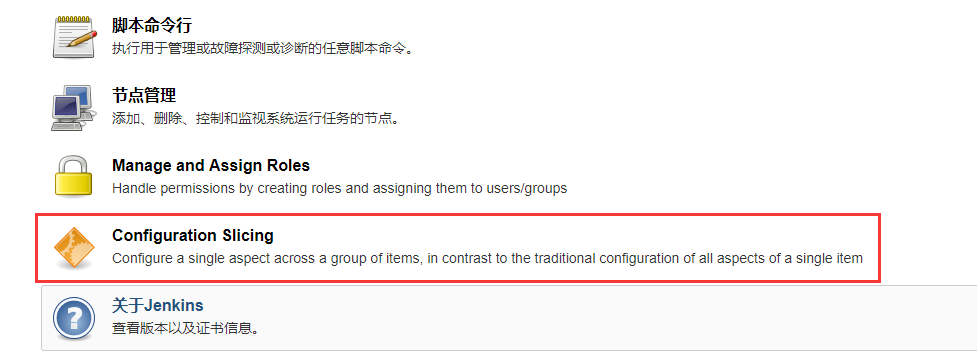
进入可以看到丢弃旧的构建选项
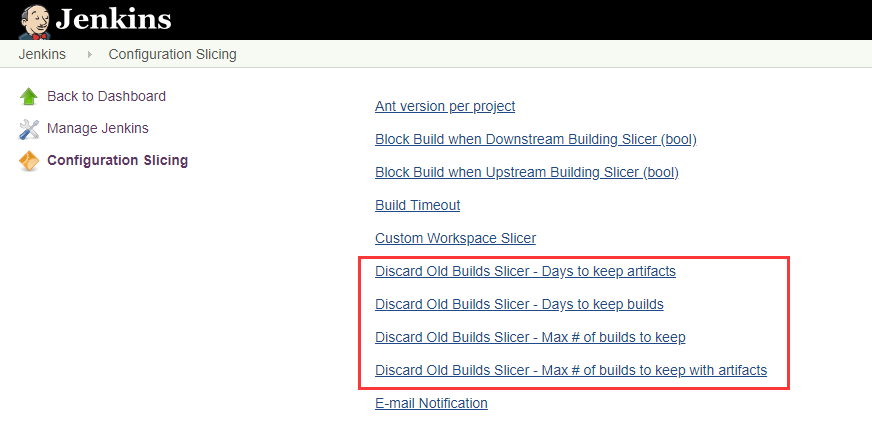
在对应Job的那一行的左边的”Configured Value”填入值即可批量配置所选项目的参数。
比如
发布包保留天数→Days to keep artifacts
保持构建的最大个数→Days to keep artifacts
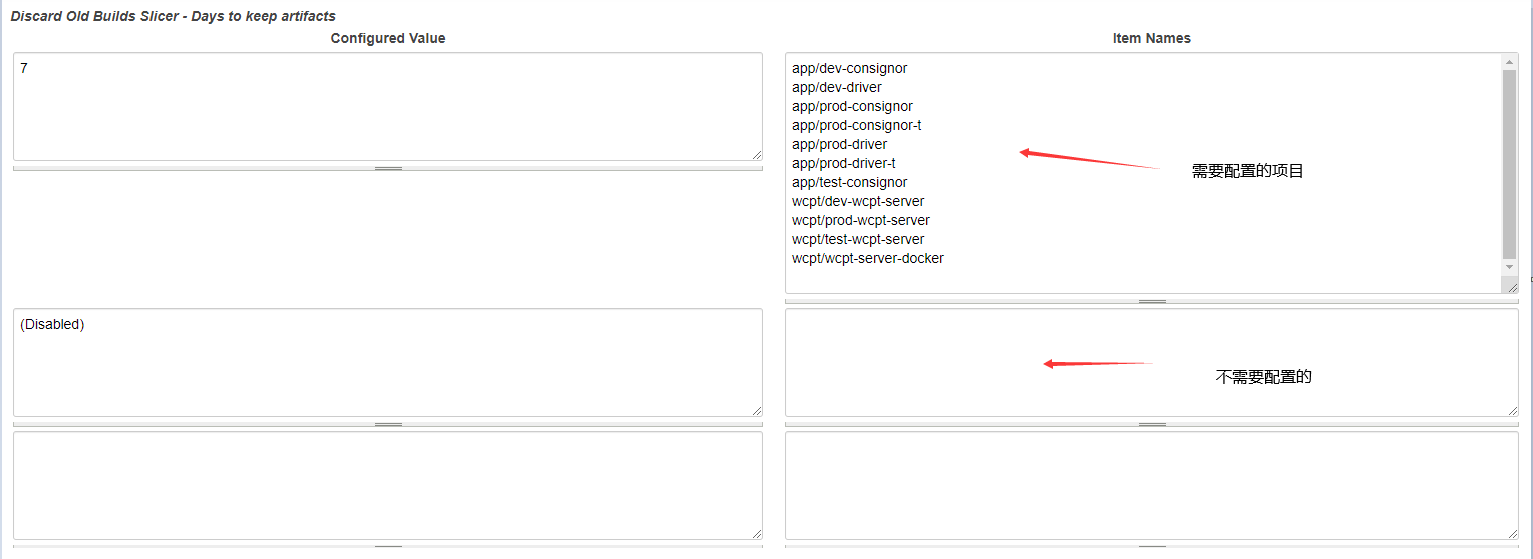
0.2 发布后自动创建Git tag
jenkins构建后自动在gitlab创建tag
在构建后操作中选择Git Publisher,来配置发布后执行的任务。
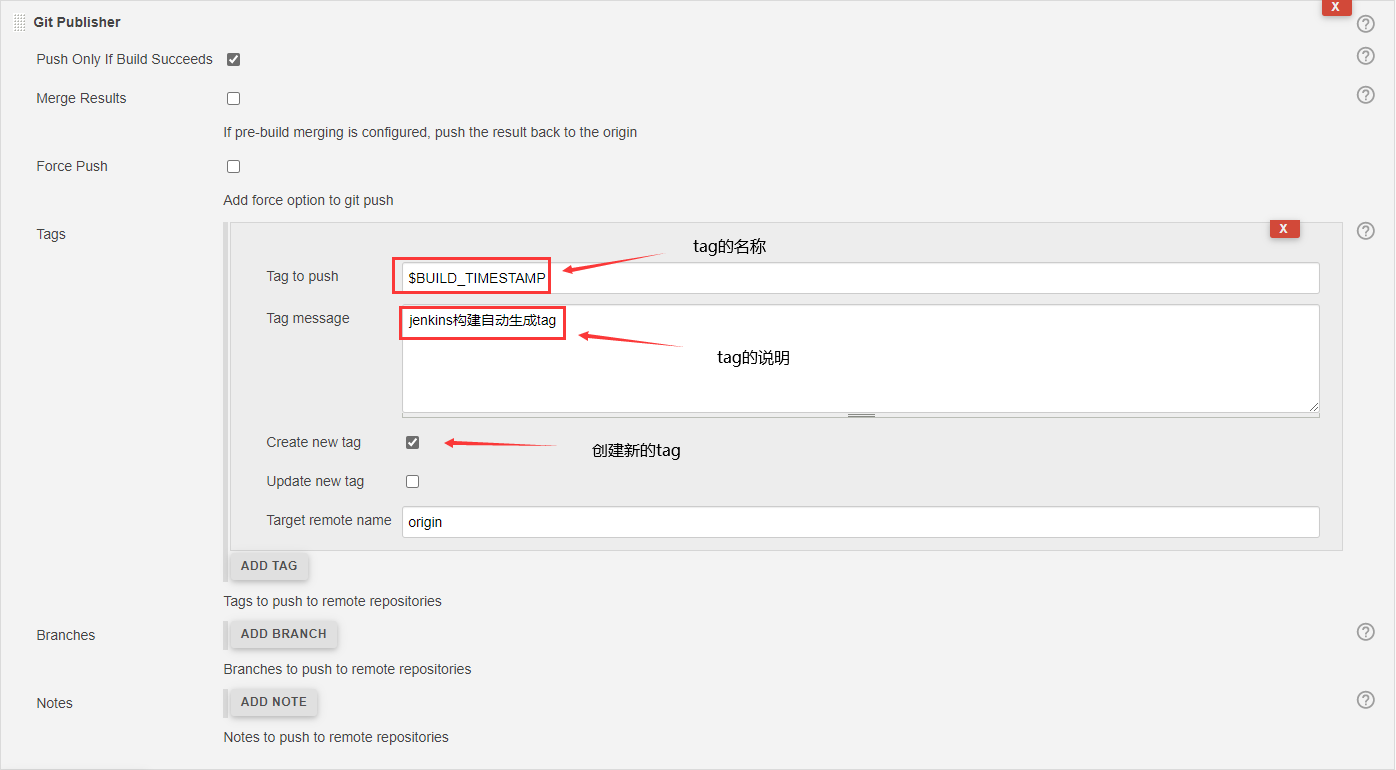
tag名使用时间戳变量,需要安装插件(Zentimestamp plugin)支持
安装后需要在全局配置中配置使用

查看效果
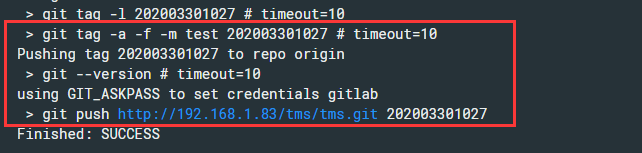
0.3 用户认证系统集成
0.3.1 gitlab单点登录
配置效果是:当用户已经登录了gitlab,再次打开Jenkins会自动登入。
0.3.1.1 gitlab配置
首先,我们需要在Gitlab中添加一个应用。系统设置 -> 应用管理
填写Jenkins回调地址http://jenkinsserver:8080/securityRealm/finishLogin,勾选权限默认具有read_user权限即可。
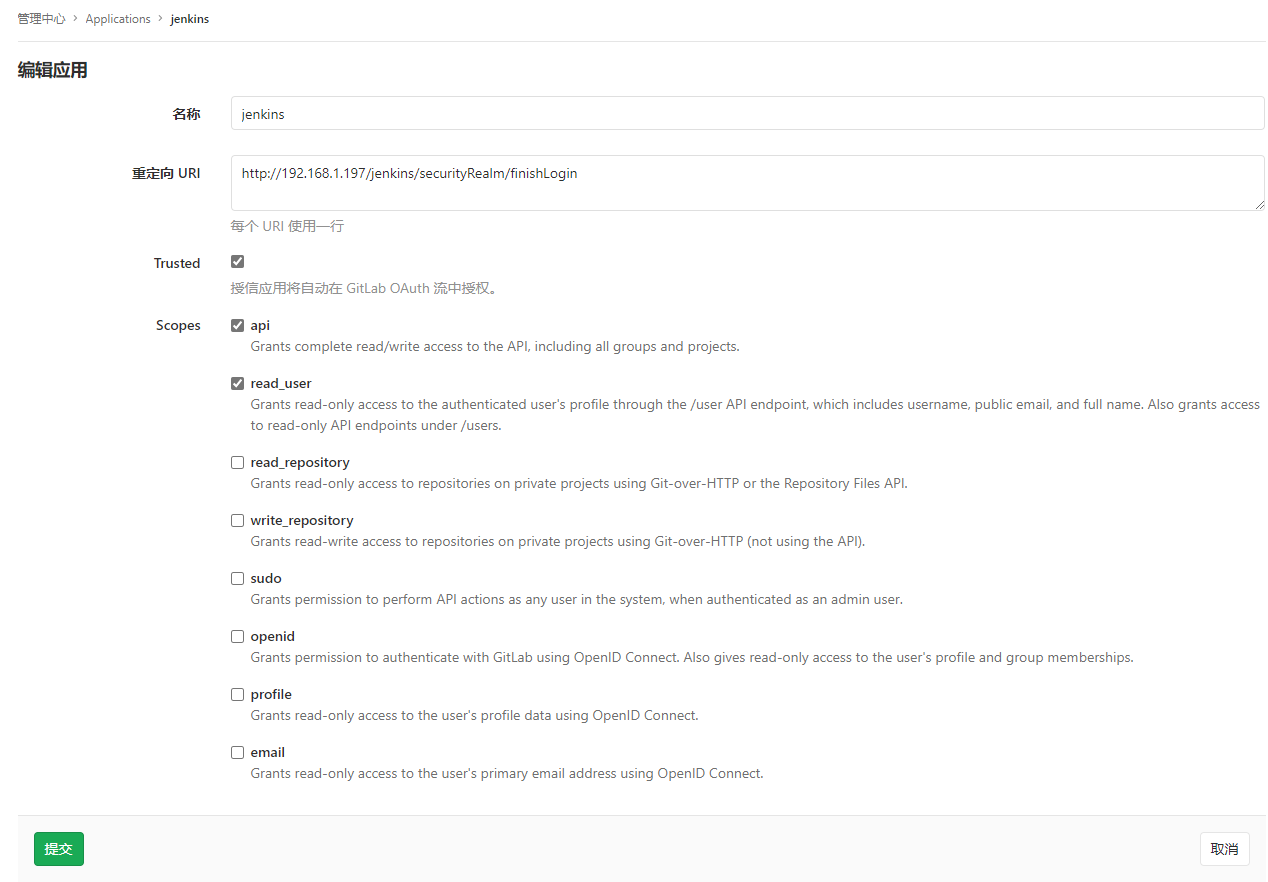
0.3.2 jenkins配置
我们需要在Jenkins系统中安装插件Gitlab Authentication, 然后导航到全局安全配置。 填写Gitlab系统地址和上面在Gitlab创建的应用的ApplicationId secret。
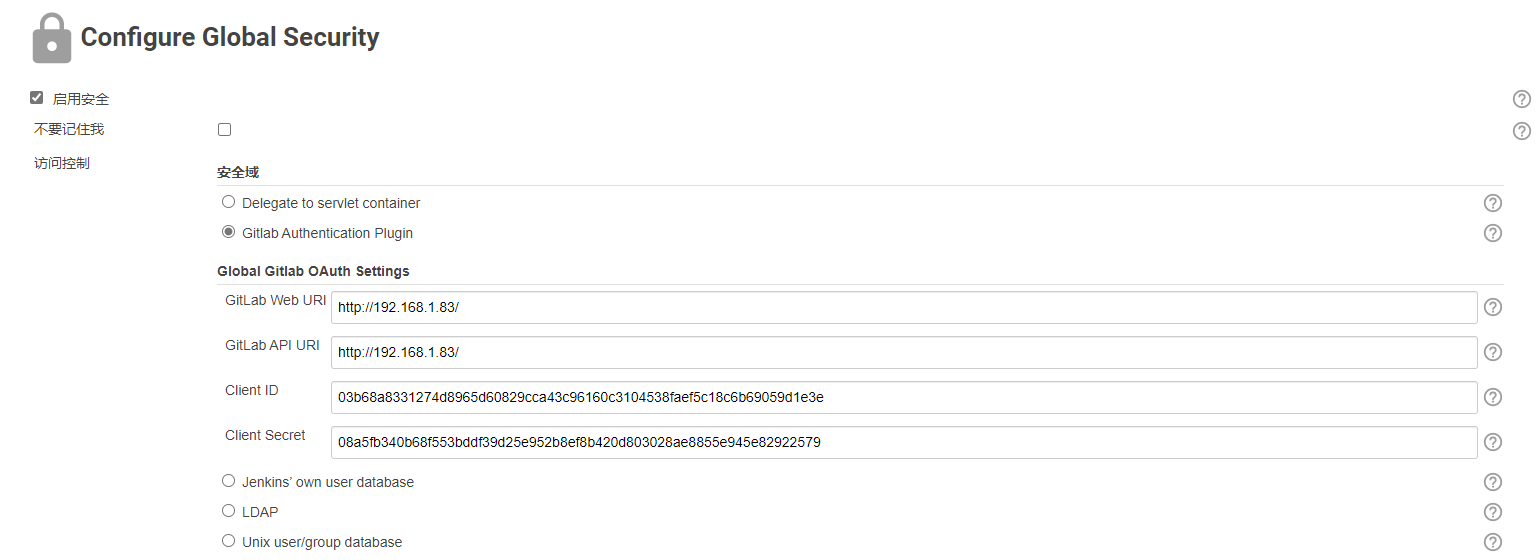
注意:当Jenkins前面有代理的时候可能会出现跳转错误的问题。这时候需要看下提示错误的redirect URL地址,检查下图配置。 如果下图配置没有问题,请检查代理的配置问题。另外要注意是http模式哦

0.3.3 更换jenkins地址
原来 jenkins 是使用 gitlab 的 oauth 进行身份验证的,最近网络发生了变化,IP 变了,于是在 gitlab 的应用里修改了 jenkins 的回调地址,却发现无法登陆了,gitlab 页面显示 The redirect URI included is not valid. 看地址栏的信息,仍然使用的是原来的回调 IP 地址。
在 jenkins 的系统设置里,有个 Jenkins URL 的配置项,这里的 IP 地址也要改为新 IP。
编辑 config.xml 文件
从中找到类似如下内容
修改
<jenkinsUrl>old_url</jenkinsUrl>
为
<jenkinsUrl>new_url</jenkinsUrl>0.4 最后介绍几款我使用的jenkins插件
Maven Integration plugin 构建Maven项目使用
Publish Over SSH 推送应用到远程主机部署
Role-based Authorization Strategy 基于角色分配权限
安全矩阵授权策略
ThinBackup jenkins配置备份
Git Parameter Git参数化构建插件
Zentimestamp plugin 时间戳插件
Gitlab Authentication Gitlab授权登陆
Localization: Chinese (Simplified)
中文插件
此插件的主要功效就是可以给Jenkins的项目构建日志上色。
pipeline多分支构建
pipeline阶段视图显示
解决readJSON问题
创建动态slave节点
自动触发部署插件,不限平台。
用户提交的文本(如构建、作业和视图描述)将支持 HTML 格式